Como recuperar áudio apagado do WhatsApp
É possível recuperar áudios que foram excluídos do WhatsApp de forma simples; aprenda diferentes maneiras de resgatar os arquivos no Android e iPhone neste guia completo
/i.s3.glbimg.com/v1/AUTH_08fbf48bc0524877943fe86e43087e7a/internal_photos/bs/2023/Q/Q/nCYrQkQDynRZ1W5gXzqw/imagem-do-whatsapp-de-2023-06-01-a-s-11.42.53.jpg)
Saber como recuperar um áudio apagado do WhatsApp pode ser fundamental caso o arquivo tenha informações importantes ou algum valor emocional. Existem diferentes caminhos para tentar resgatar mensagem de voz em celulares Android ou iPhone (iOS). Alguns recursos são nativos do aplicativo, como a restauração do backup ou por meio do "Mídia, links e docs", além de ser possível utilizar ferramentas como o Notification History e o Dr Fone.
Para ajudar o usuário, o TechTudo criou um guia completo explicando diversas formas simples para recuperar um áudio que foi apagado do WhatsApp. Vale citar que é possível ver mensagem apagada do WhatsApp Web (PC) com uma extensão para Chrome .
- 🔎 Como restaurar backup do WhatsApp? Veja como recuperar conversas do app
- 🎥 Assista ao vídeo a seguir e aprenda como recuperar áudio apagado do WhatsApp
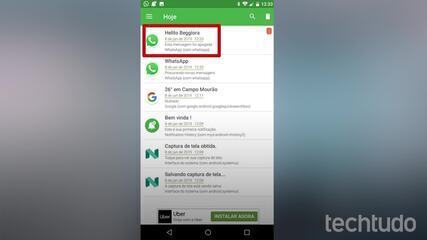
Como recuperar áudio apagado do WhatsApp
📝 Formatar um celular Android apaga tudo da memória? Confira a resposta no Fórum do TechTudo
🔈Áudio do WhatsApp não sai pelo alto-falante? Veja 6 soluções para erro
Como recuperar áudio apagado do WhatsApp? Saiba tudo!
O TechTudo reuniu abaixo oito dicas que podem ajudar a resgatar mensagem de voz excluída do WhatsApp. No índice a seguir, confira os tópicos que serão abordados nesta lista.
- Como recuperar se o áudio foi excluído, mas não a conversa
- Como recuperar se a conversa e o áudio foram deletados
- Como recuperar áudio apagado do WhatsApp de um backup local
- Como recuperar áudio apagado do WhatsApp pelo Google Drive no Android
- Como recuperar áudio apagado no Android com app externo
- Como recuperar áudio apagado do WhatsApp pelo iCloud no iPhone (iOS)
- Como recuperar áudio apagado do WhatsApp pelo iTunes
- Faça backup do WhatsApp
1. Como recuperar se o áudio foi excluído, mas não a conversa
A forma mais fácil de recuperar uma mensagem de voz que foi apagada é por meio do "Mídia, links e docs" do WhatsApp. Esse método pode ser usado tanto no iPhone quanto no Android e é ideal para resgatar também fotos, vídeos e documentos que foram deletados da conversa. Vale ressaltar que, neste caso, só é possível recuperar áudios que foram encaminhados ou enviados como um arquivo de mídia, e não os que foram gravados no chat.
Passo 1. Abra a conversa em que o áudio foi enviado e clique nos três pontinhos no canto superior direito;
/i.s3.glbimg.com/v1/AUTH_08fbf48bc0524877943fe86e43087e7a/internal_photos/bs/2023/R/L/KHDHrHQSWUAzexh6JHNA/1.1wa.jpg)
Passo 2. Em seguida, selecione "Mídia, links e docs". Se for um grupo, aparecerá como “Mídias do grupo”. Nessa janela, aparecem todas as mídias que foram enviadas na conversa, incluindo áudios, fotos, vídeos, documentos e links;
/i.s3.glbimg.com/v1/AUTH_08fbf48bc0524877943fe86e43087e7a/internal_photos/bs/2023/q/1/9R6wjrSBuZMM793UdewQ/1.2wa.jpg)
Passo 3. Selecione o arquivo de áudio que deseja recuperar e clique nos três pontinhos no canto superior direito. Depois, é possível salvar o áudio no celular ou na nuvem clicando em “Compartilhar” e selecionando o Drive.
/i.s3.glbimg.com/v1/AUTH_08fbf48bc0524877943fe86e43087e7a/internal_photos/bs/2023/7/A/9BgB39S0AT3cxdGgax2g/1.3wa.jpg)
2. Como recuperar se a conversa e o áudio foram deletados
Recuperar mensagens e arquivos de mídia apagados é mais simples se o backup do WhatsApp estiver atualizado. Com essa ferramenta nativa do app, é possível resgatar todo o histórico de conversas, até mesmo se for preciso formatar o celular ou instalar o aplicativo em um novo aparelho.
Existem também outras maneiras de recuperar arquivos do WhatsApp, mesmo que as conversas e mídias tenham sido apagadas do chat. Vale tentar buscá-los no armazenamento interno do aparelho e, caso não seja possível encontrá-los, fazer essa recuperação com o auxílio de apps externos.
3. Como recuperar áudio apagado do WhatsApp de um backup local
O primeiro passo é verificar se o áudio deletado está salvo no armazenamento interno do aparelho. Para isso, siga esses passos:
Passo 1. Abra o aplicativo “Meus Arquivos” e selecione “Arquivos de áudio”. Depois, abra a pasta “WhatsApp Audio”;
/i.s3.glbimg.com/v1/AUTH_08fbf48bc0524877943fe86e43087e7a/internal_photos/bs/2023/e/8/2Ax7TFTm264ET7sxEtWw/2.1.jpg)
Passo 2. Procure na lista o arquivo e pressione-o com o dedo para selecioná-lo. Clique em “Compartilhar” para enviar a mensagem de voz por WhatsApp, salvá-lo do Google Drive, entre outras formas de envio.
/i.s3.glbimg.com/v1/AUTH_08fbf48bc0524877943fe86e43087e7a/internal_photos/bs/2023/T/T/2TBnBdT32ogUrw4TmNsA/2.2.jpg)
Caso o arquivo não seja encontrado, é possível tentar recuperar o áudio realizando o backup do WhatsApp por meio de um arquivo local. Para isso, será preciso deletar o aplicativo e instalá-lo novamente. Além disso, será preciso apagar o arquivo de backup do Google Drive, se houver. Para isso:
- Abra o app do Google Drive e clique nos três tracinhos no canto superior esquerdo;
- No menu, clique em “Backups” e procure pelo arquivo do WhatsApp;
- Depois, clique nos três pontos ao lado do nome do arquivo selecionado;
- Por fim, selecione “Excluir backup”.
Em seguida, encontre o arquivo de backup salvo no celular. Por meio do backup local, é possível restaurar conversas e mídias mais antigas.
- Abra o aplicativo “Meus Arquivos” ou “Gerenciador de arquivos”;
- Na barra de busca, procure por “WhatsApp”;
- Abra a pasta “com.whatsapp” e depois a “WhatsApp”;
- Na pasta “Databases”, procure o arquivo de backup de acordo com a data desejada. É possível checar a data pelo nome do arquivo, que é composto por “msgstore-Ano-Mês-Dia”;
- Em seguida, renomeie o arquivo escolhido para “msgstore.db.crypt14”. Vale ressaltar que arquivos mais antigos podem ter um protocolo diferente. Se for o caso, mantenha o número original (msgstore.db.crypt10, por exemplo);
- Abra o WhatsApp;
- Insira o número de telefone da conta que deseja restaurar;
- Depois, informe o código recebido por SMS;
- Caso o seu app esteja protegido por senha, será necessário inseri-la;
- Em seguida, clique em “Restaurar” para que o backup seja feito;
- Por fim, clique em “Avançar”.
/i.s3.glbimg.com/v1/AUTH_08fbf48bc0524877943fe86e43087e7a/internal_photos/bs/2023/6/i/jt0PscQROUONNRzrV85g/zapw.jpg)
4. Como recuperar áudio apagado do WhatsApp pelo Google Drive no Android
Para restaurar um backup do Google Drive, será preciso deletar e reinstalar o WhatsApp primeiro. Em seguida:
- Abra o WhatsApp;
- Insira o número de telefone da conta que deseja restaurar;
- Depois, informe o código recebido por SMS;
- Caso o seu app esteja protegido por senha, será necessário inseri-la;
- Em seguida, clique em “Restaurar” para que o backup seja feito;
- O procedimento pode demorar algum tempo, dependendo da quantidade de arquivos que serão recuperados;
- Por fim, clique em “Avançar”.
/i.s3.glbimg.com/v1/AUTH_08fbf48bc0524877943fe86e43087e7a/internal_photos/bs/2018/U/n/LcORErRQy3K7fJVGJxxw/restaurar-backup-whatsapp-android-4.jpg)
5. Como recuperar áudio apagado no Android com app externo
Passo 1. Baixe o aplicativo Notification History pelo TechTudo. Você será redirecionado para a Google Play Store. Conceda as permissões necessárias;
/i.s3.glbimg.com/v1/AUTH_08fbf48bc0524877943fe86e43087e7a/internal_photos/bs/2023/N/N/AngTnfSFSE5ANlvwWbvQ/3.0.jpg)
Passo 2. Caso uma mensagem de voz seja apagada, abra o aplicativo e clique em cima da notificação referente ao áudio. Note que irá aparecer escrito “Mensagem apagada”;
/i.s3.glbimg.com/v1/AUTH_08fbf48bc0524877943fe86e43087e7a/internal_photos/bs/2023/u/F/JKalYcTbWluVT2IAVayQ/3.2.jpg)
Passo 3. Selecione o arquivo com final ".opus" para que a mensagem de voz apagada seja reproduzida.
/i.s3.glbimg.com/v1/AUTH_08fbf48bc0524877943fe86e43087e7a/internal_photos/bs/2019/r/1/QgSmGHRNGSP9E9dldEkA/print-2019-01-08-12-35-34-e5h6w.jpg)
Vale ressaltar que o Notification History pode apresentar alguns bugs, fazendo com que a função de áudio para de funcionar. Nos testes recentes do TechTudo, este recurso não estava funcionando corretamente.
6. Como recuperar áudio apagado do WhatsApp pelo iCloud no iPhone (iOS)
Para restaurar um backup do iCloud, será preciso deletar e reinstalar o WhatsApp primeiro. Em seguida:
- Abra o WhatsApp;
- Insira o número de telefone da conta que deseja restaurar;
- Depois, informe o código recebido por SMS no local indicado;
- Em seguida, clique em “Restaurar histórico de conversas”;
- O procedimento pode demorar algum tempo, dependendo da quantidade de arquivos que serão recuperados;
- Por fim, clique em “Avançar”.
/i.s3.glbimg.com/v1/AUTH_08fbf48bc0524877943fe86e43087e7a/internal_photos/bs/2023/K/v/FL5EqwQ7eYWmaAlIaMbg/icone-app-whatsapp-iphone-horizontal-2m.jpg)
7. Como recuperar áudio apagado do WhatsApp pelo iTunes
- Baixe e instale o programa Dr. Fone em um computador (https://drfone.wondershare.com.br/);
- Clique em “Recuperação de dados” e depois selecione “iOS”;
- Em seguida, clique em “Recuperar dados do iTunes”;
- Aparecerá uma lista com todos os backups do iTunes na tela. Selecione o arquivo de deseja restaurar e clique em “Iniciar análise”;
- Após o tempo de processamento, será possível selecionar o áudio que deseja recuperar e salvá-lo no computador ou no iPhone.
/i.s3.glbimg.com/v1/AUTH_08fbf48bc0524877943fe86e43087e7a/internal_photos/bs/2023/l/8/D3ae9aQjOwSG41aLYxig/5.0.jpg)
8. Faça backup do WhatsApp
Como já mencionado, o backup do WhatsApp é a melhor maneira de recuperar mensagens, áudios, fotos e outros arquivos compartilhados no aplicativo – veja como fazer backup do WhatsApp neste guia completo do TechTudo. Para que nenhum dado importante seja perdido, é fundamental que o backup automático esteja ativado e configurado para ser feito com certa regularidade, de preferência, diariamente.
Em celulares Android, o backup é feito no Google Drive e uma cópia é salva no armazenamento interno do aparelho – saiba onde fica o backup do WhatsApp no Google Drive. Já no iPhone, tudo fica registrado no iCloud. Dessa forma, o backup pode ser restaurado mesmo que o celular seja roubado. Para saber mais sobre essa função, confira essa lista que mostra 5 fatos sobre o backup do WhatsApp.
Com informações de Mobile Trans, Recoverit e Imobie.
/https://i.s3.glbimg.com/v1/AUTH_08fbf48bc0524877943fe86e43087e7a/internal_photos/bs/2024/A/A/p1wdayQAi1tRmdldlbKQ/whatsapp-image-2024-08-20-at-20.37.39.jpeg)
/https://i.s3.glbimg.com/v1/AUTH_08fbf48bc0524877943fe86e43087e7a/internal_photos/bs/2021/U/v/BPB8kAQNyo5OvnZAUimg/2016-09-08-computador-teclado-wi-fi-pc1.jpg)
/https://i.s3.glbimg.com/v1/AUTH_08fbf48bc0524877943fe86e43087e7a/internal_photos/bs/2024/W/O/IOoOPrRMiKQBTy9t7Y8A/jogo-das-estrelas.png)
/https://i.s3.glbimg.com/v1/AUTH_08fbf48bc0524877943fe86e43087e7a/internal_photos/bs/2024/B/Z/8FLM4NRmyBtJcfTPvjhQ/lucian-novosel-qg-r7oxzn7a-unsplash.jpg)

